V 21. storočí sa e-mail stal nutným zlom. Používa sa na všetko od profesionálnej korešpondencie až po udržiavanie kontaktu s priateľmi a rodinnými príslušníkmi. Môžete ho použiť na odosielanie súborov všetkého druhu, prijímanie správ z vašich online účtov atď.
Používanie e-mailu v podstate zmenilo internet na globálnu dedinu, pretože pomocou e-mailu môžete ľahko osloviť kohokoľvek v ktorejkoľvek časti sveta. Ak máte viac ako jeden e-mailový účet, vaša doručená pošta bude každý deň dostávať veľa pošty – no je veľa z nich, ktoré by ste možno ani nechceli. V dôsledku toho by vás mohlo zaujímať zablokovanie niektorých e-mailových adries, najmä ak z nich neustále dostávate nevyžiadanú poštu.
Ako blokovať e-mailové adresy v Gmaile
Bohužiaľ, veľa ľudí nerozumie tomu, s čím súhlasia, keď vymenia svoju e-mailovú adresu za darček alebo si stiahnu bezplatný súbor PDF. Nevedia, že nepriamo otvorili dvere, aby začali dostávať nechcené e-maily od tohto obchodníka.
Možno si myslíte, že sa môžete jednoducho odhlásiť zo zoznamu adresátov, aby ste to vyriešili, ale stále od nich možno budete môcť prijímať poštu, aspoň kým nezablokujete ich e-mailovú adresu.
Používatelia účtu Gmail, ktorí dostávajú nechcené e-maily, môžu skutočne zablokovať e-mailovú adresu pomocou niekoľkých jednoduchých krokov vo svojom účte Gmail. Zablokovanie e-mailovej adresy v Gmaile znamená, že už nebudete dostávať poštu z tejto e-mailovej adresy do vašej doručenej pošty. Ak chcete zablokovať e-mailovú adresu niekoho v Gmaile, musíte urobiť nasledovné:
Používanie počítača
- Musíte sa prihlásiť do svojho účtu Gmail a otvoriť poštu, ktorú vám do doručenej pošty poslal odosielateľ, ktorého chcete zablokovať.
- Potom sa pozrite do pravého horného rohu e-mailu. Uvidíte ikonu s tromi zvislými bodkami.
- Kliknutím naň sa dostanete do rozbaľovacej ponuky.
- V zobrazenej ponuke kliknite na „blokovať“.
- Uvidíte, že meno odosielateľa je pred blokom napísané v tomto formáte „Blok (meno odosielateľa).“
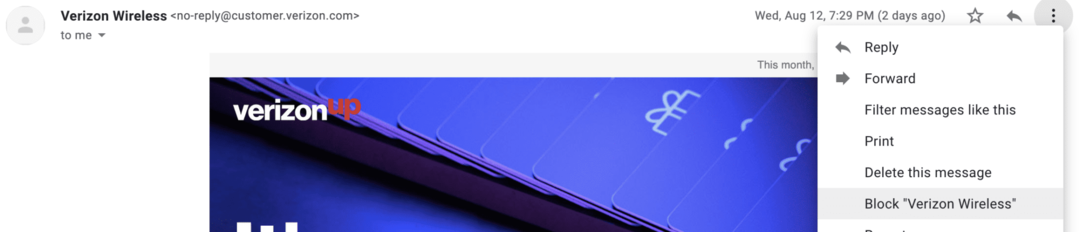
Toto je to; práve ste zablokovali doručenú poštu, aby ste mohli prijímať poštu z tejto e-mailovej adresy.
Používanie smartfónu
Pri používaní smartfónu je proces takmer rovnaký. Jediný rozdiel je v rozhraní, ktoré je trochu iné.
- Prvým krokom je otvorenie aplikácie Gmail a vyhľadanie e-mailu od odosielateľa, ktorého chcete zablokovať.
- Potom otvoríte poštu a pozriete sa do pravého horného rohu; uvidíte ikonu s tromi zvislými bodkami.
- Kliknutím na ikonu zobrazíte rozbaľovaciu ponuku.
- V ponuke kliknite na „blokovať“, pred ktorým je meno odosielateľa.
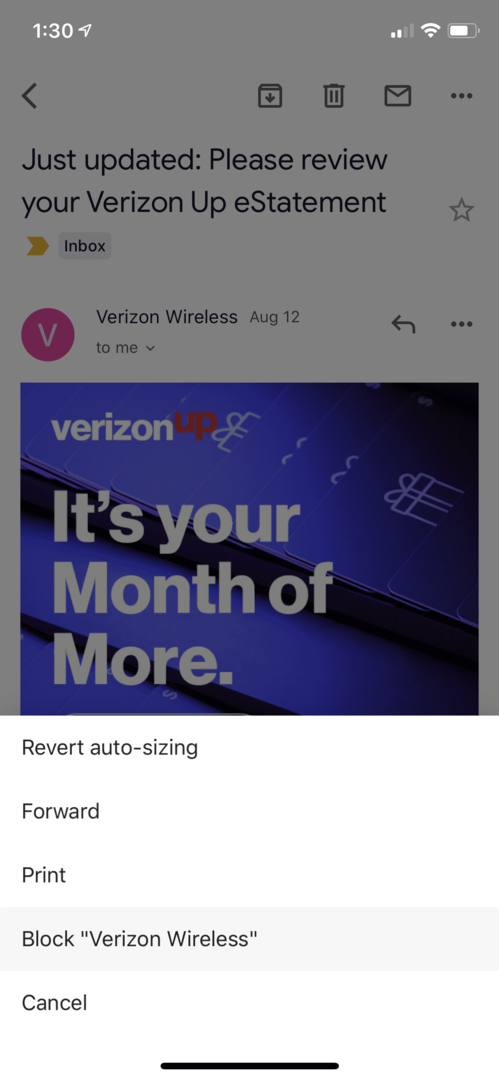
Teraz ste úspešne zablokovali túto osobu, aby vám posielala e-maily. Čo ak však neskôr budete chcieť e-mailovú adresu (niekoho) odblokovať? Je to také jednoduché – tieto kroky môžete vykonať na počítači alebo smartfóne.
- Najprv nájdite rovnakú poštu, ktorú ste použili na zablokovanie danej osoby, a otvorte ju.
- Potom kliknite na rovnakú ikonu a v rozbaľovacej ponuke kliknite na „odblokovať“. Potom budete znova dostávať poštu od tejto osoby.
A to je spôsob, ako zablokovať a odblokovať ľudí pomocou vášho účtu Gmail. Ak stále dostávate nevyžiadanú poštu od ľudí, ktorých nepoznáte, a ak s tým nič neurobíte, vaša doručená pošta sa zaplní správami vo veľmi krátkom čase. Teraz môžete tieto e-mailové adresy zablokovať, aby ste od nich už nedostávali poštu. To vás ušetrí od stresu z každodenného odstraňovania ton nevyžiadanej pošty z doručenej pošty.